在这里我要推荐—闪电文件夹加密大师,它是一款专业强劲的数据加密软件,采用美国联邦政府的一种区块加密标准-AES加密,加密速度快、安全性高、资源消耗低,不仅拥有加密、解密、打开等功能,而且本地加密/解密,更安全,更高效,同时界面简洁,操作方便,一用即会!
工具下载
***/jiami
操作步骤
第一步、打开下载好的闪电文件夹加密大师后,双击桌面图标打开软件 。
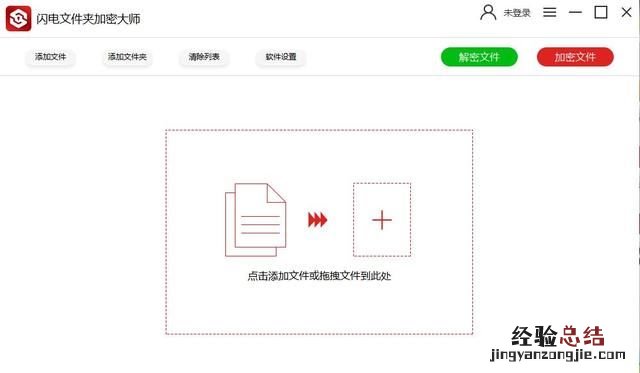
第二步、如图所示 , 点击软件左上方的“添加文件”,将需要加密/解密的文件上传到软件上 。
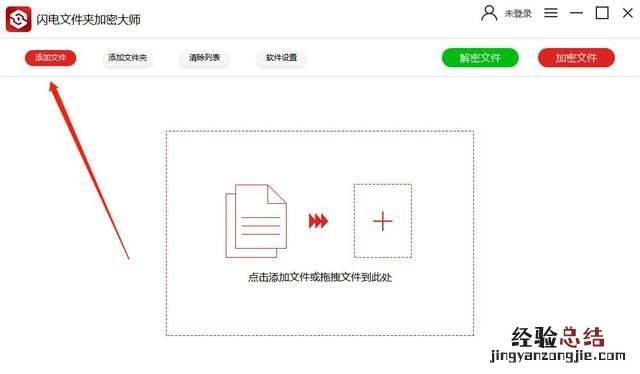
第三步、成功添加文件后,选择“软件设置” 。
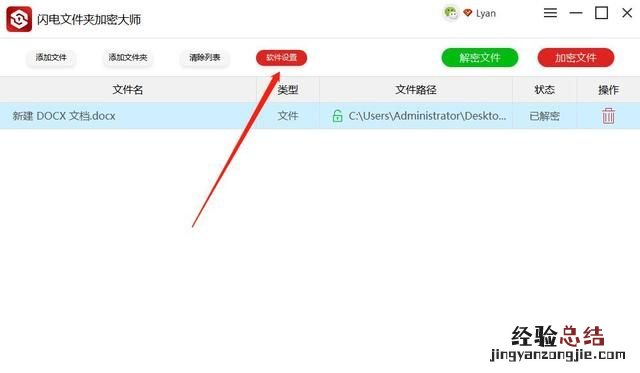
第四步、在这里,我们可选择加密后的文件是否保留原文件以及设置密码询问时间(时间段内所加密的文件都是同一个密码) 。
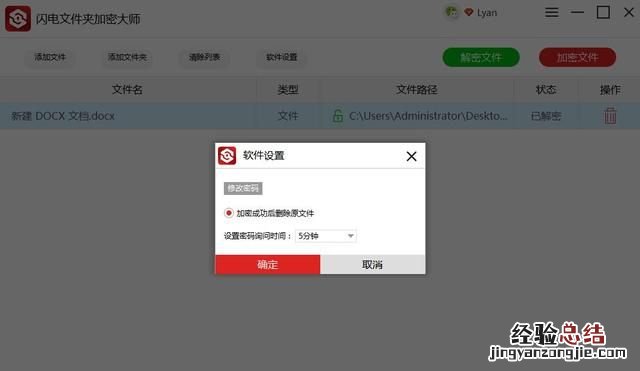
第五步、设置成功后,点击软件右上方的“加密文件” 。
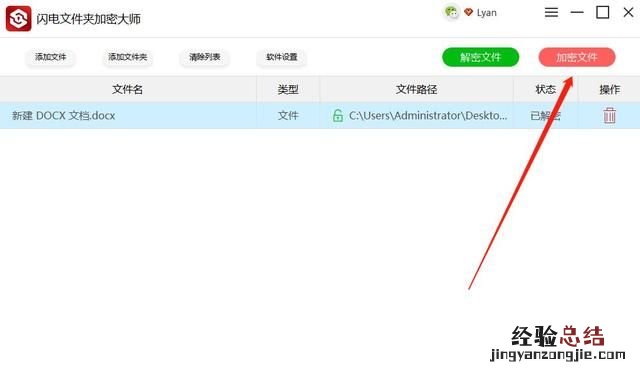
第六步、在这里,我们可对所添加的文件设置一个密码,然后点击“确定” 。
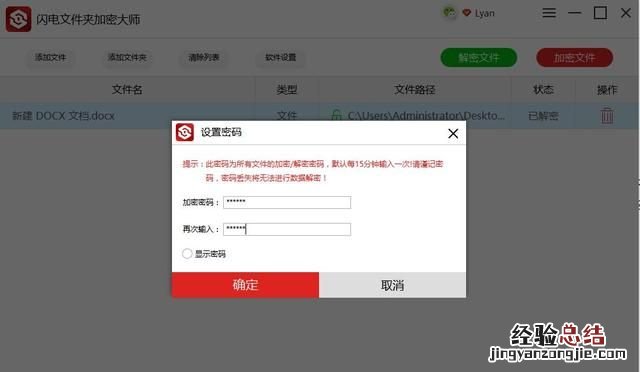
第七步、加密过程时间很短 , 请耐心等候 。
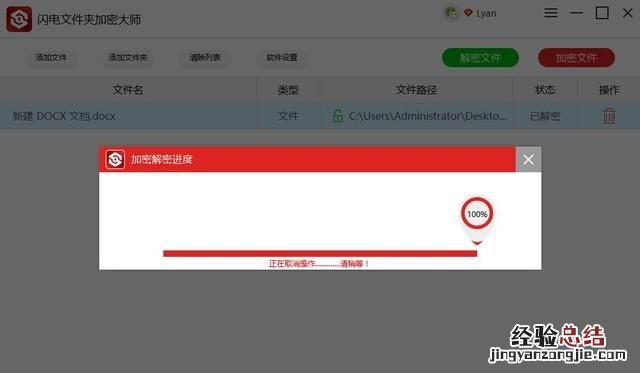
第八步、如图所示,加密已成功!
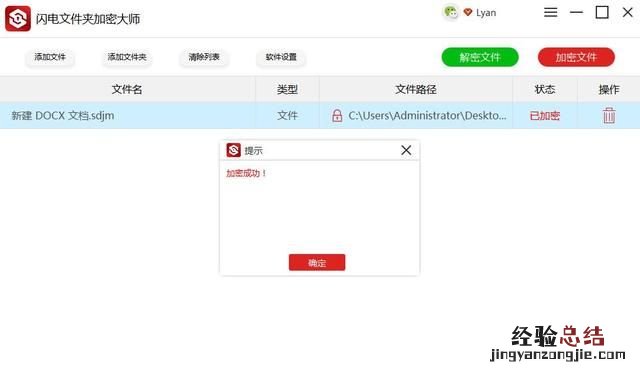
害怕重要文件被偷看、转移?想要加密文件夹?
电脑文件夹加密,试试视频中的这 3 种方法!
【如何加密电脑文件夹 如何设置加密文件夹】










